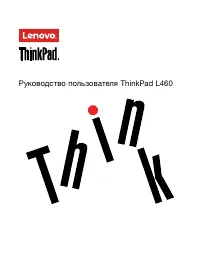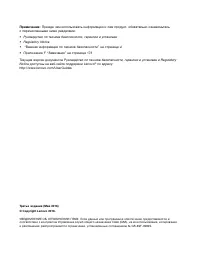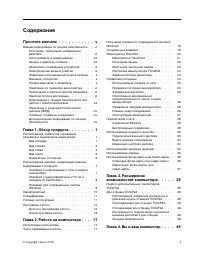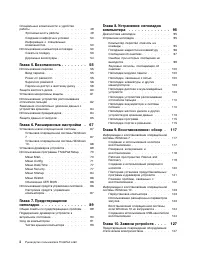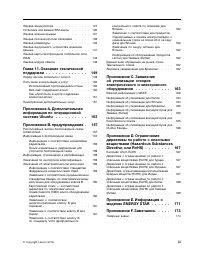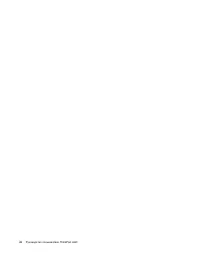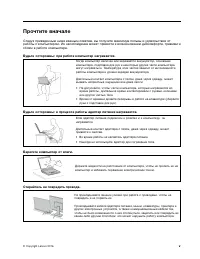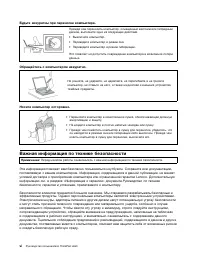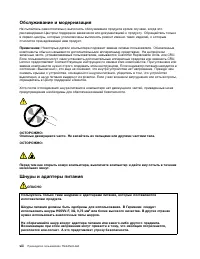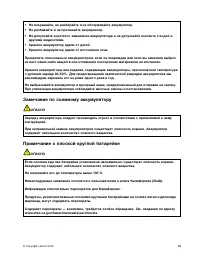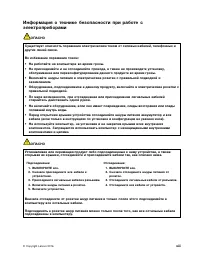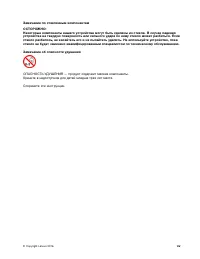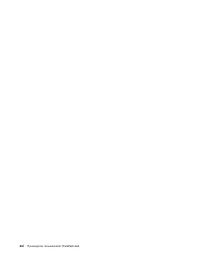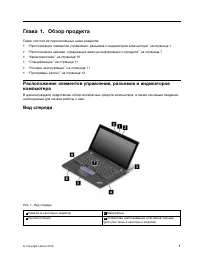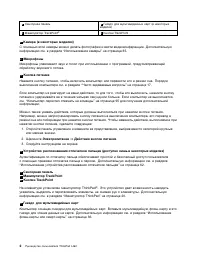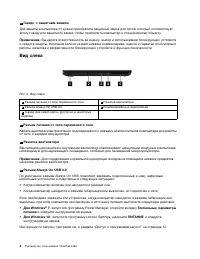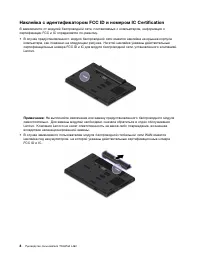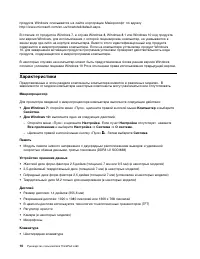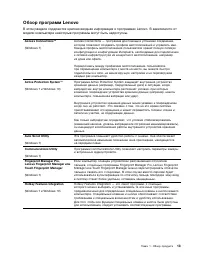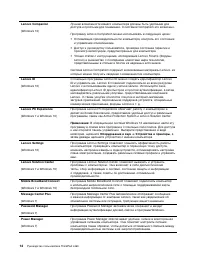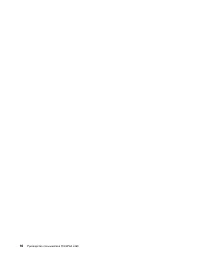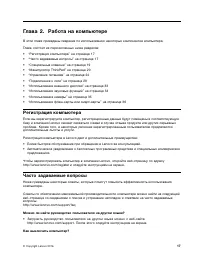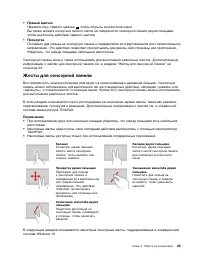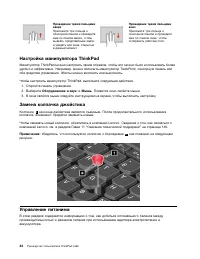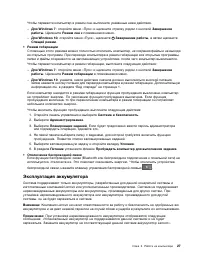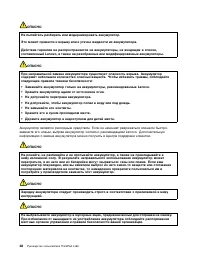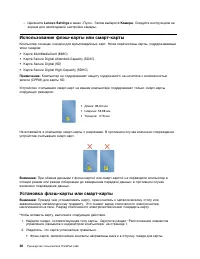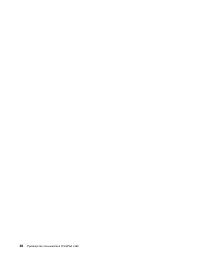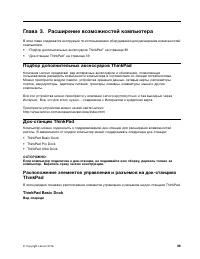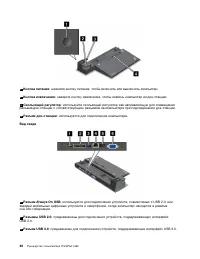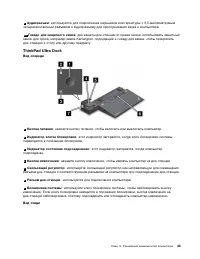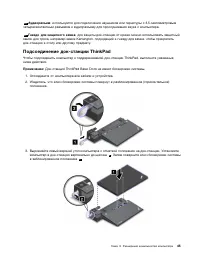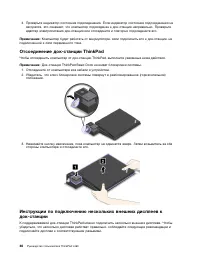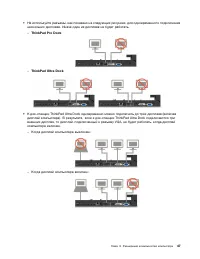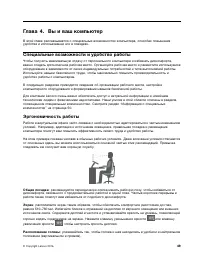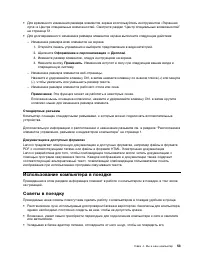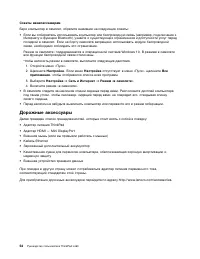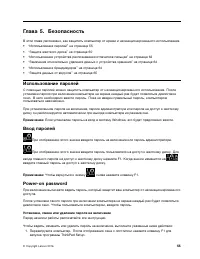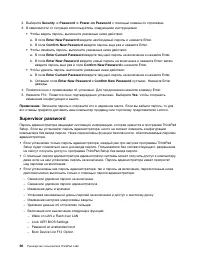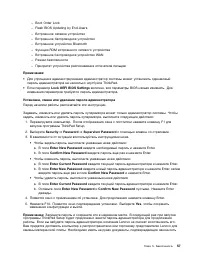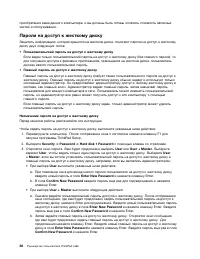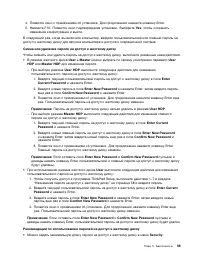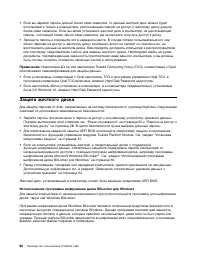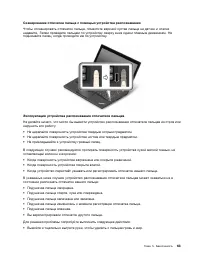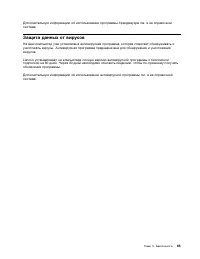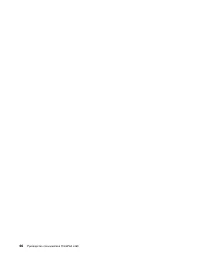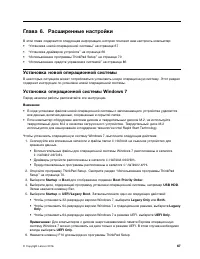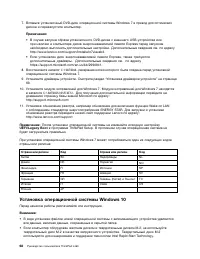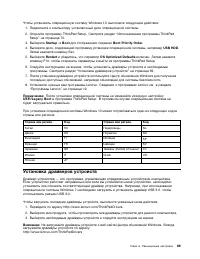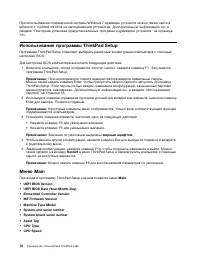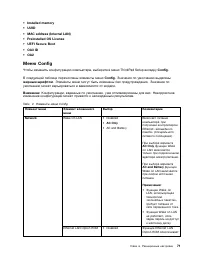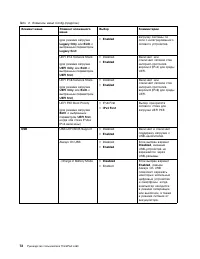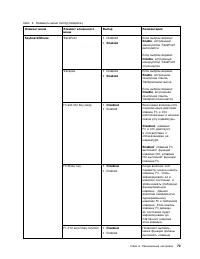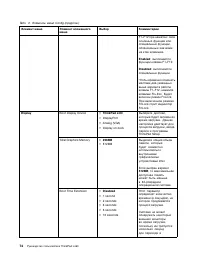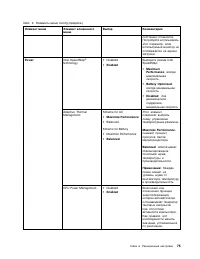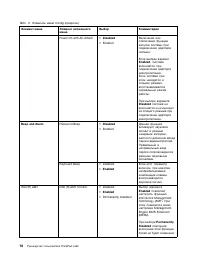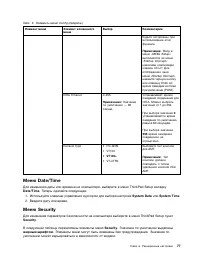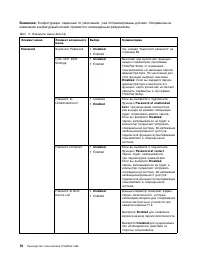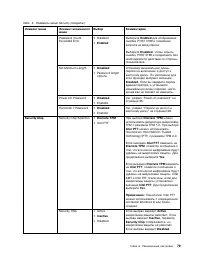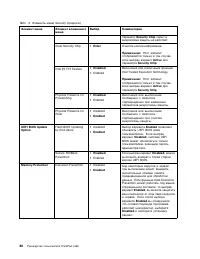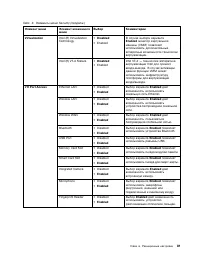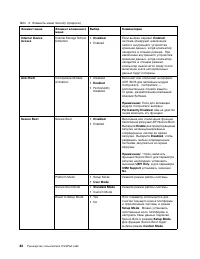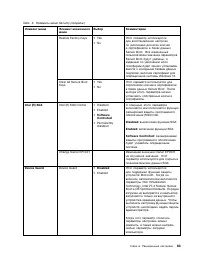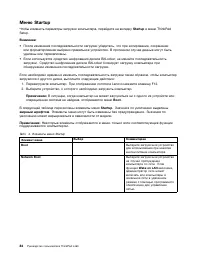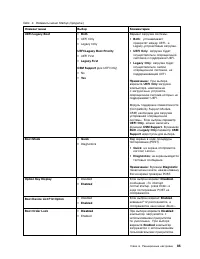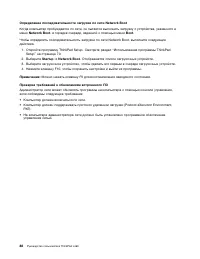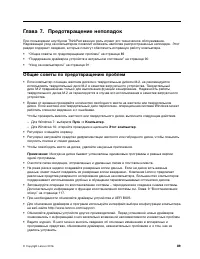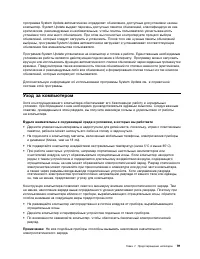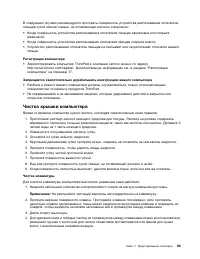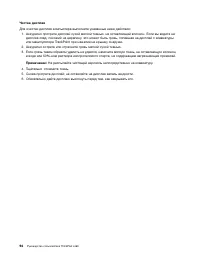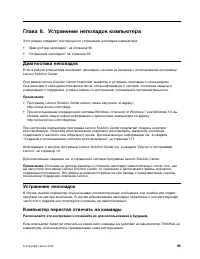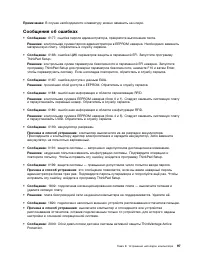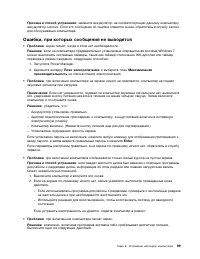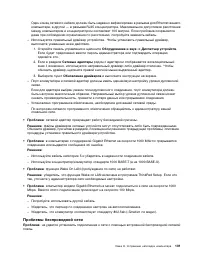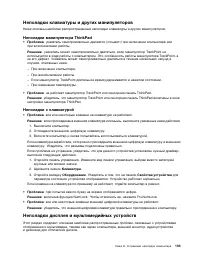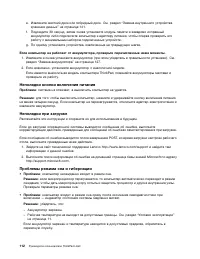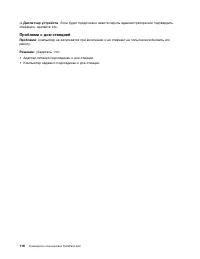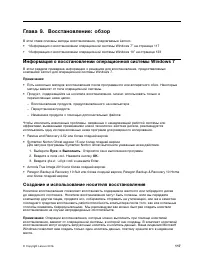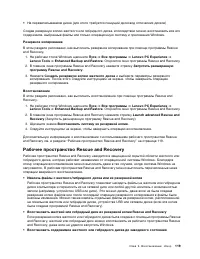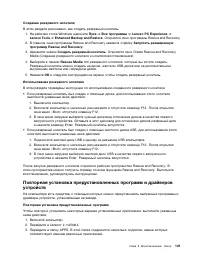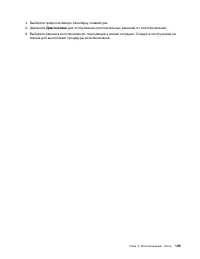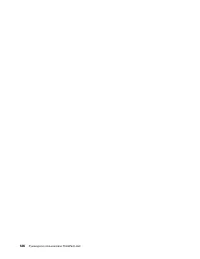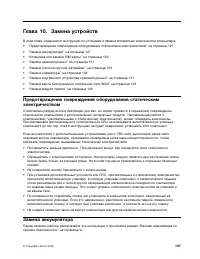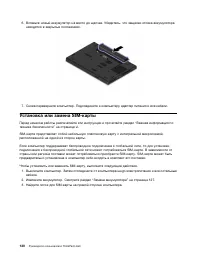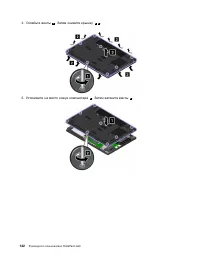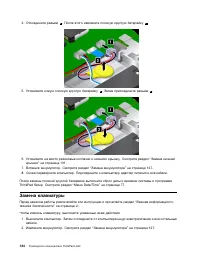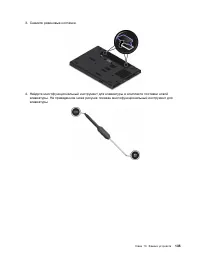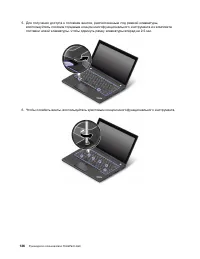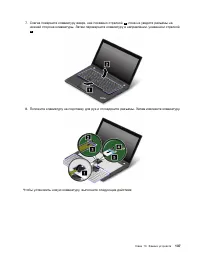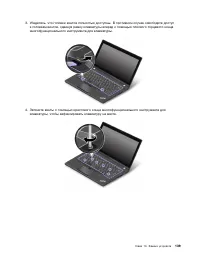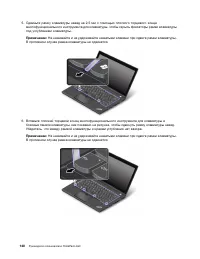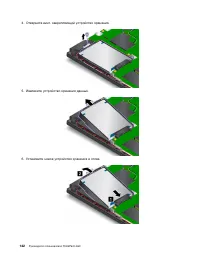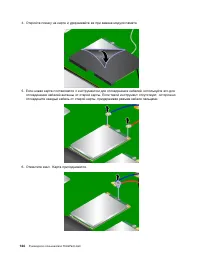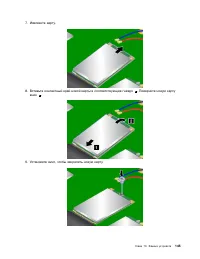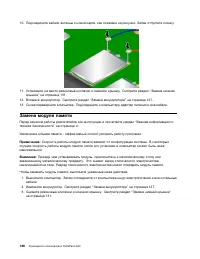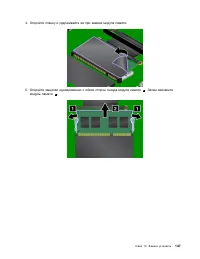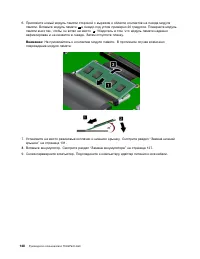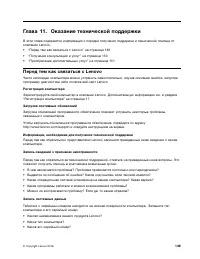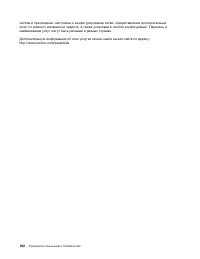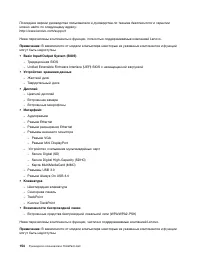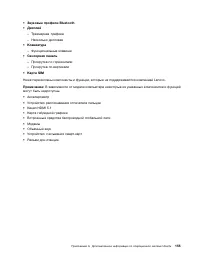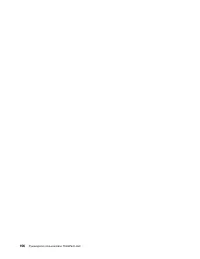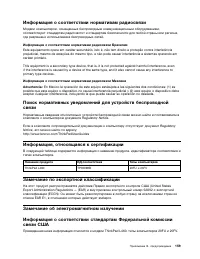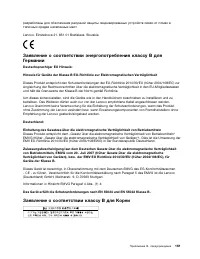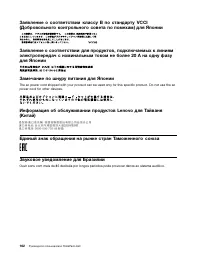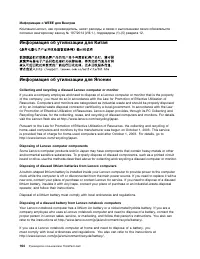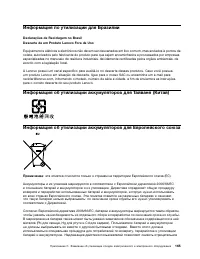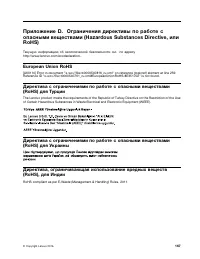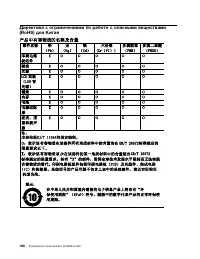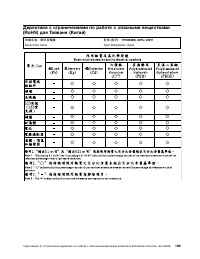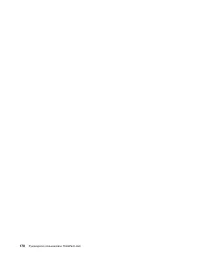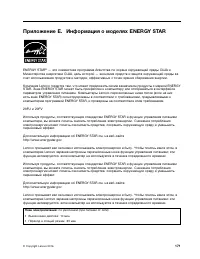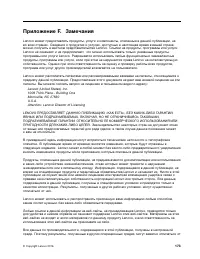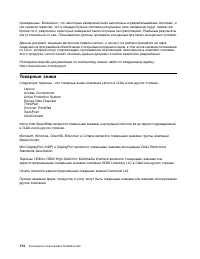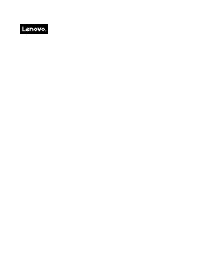Ноутбуки Lenovo ThinkPad L460 - инструкция пользователя по применению, эксплуатации и установке на русском языке. Мы надеемся, она поможет вам решить возникшие у вас вопросы при эксплуатации техники.
Если остались вопросы, задайте их в комментариях после инструкции.
"Загружаем инструкцию", означает, что нужно подождать пока файл загрузится и можно будет его читать онлайн. Некоторые инструкции очень большие и время их появления зависит от вашей скорости интернета.
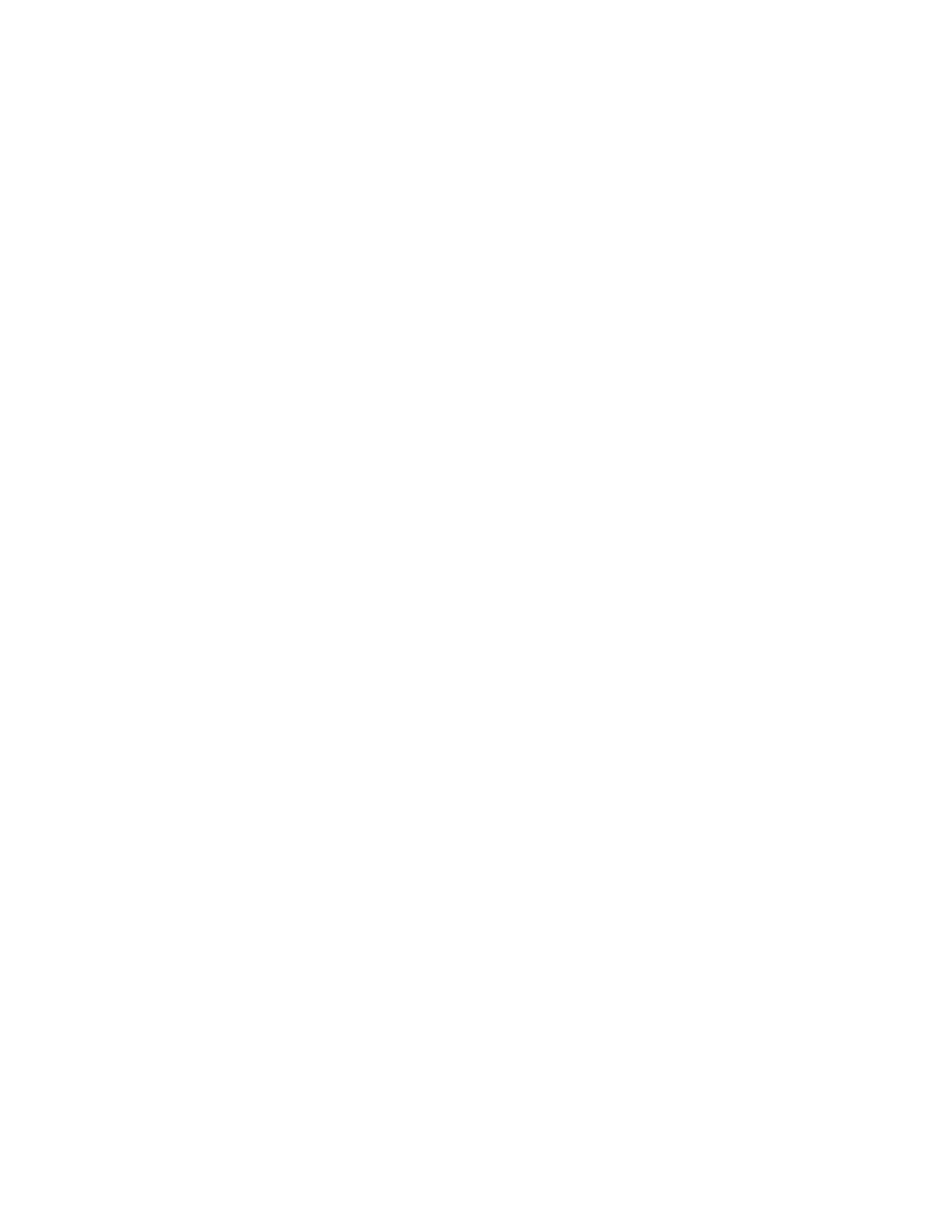
• На перезаписываемом диске (для этого требуется пишущий дисковод оптических дисков)
Создав резервную копию жесткого или гибридного диска, впоследствии можно восстановить все его
содержимое, выбранные файлы или только операционную систему и приложения Windows.
Резервное копирование
В этом разделе рассказано, как выполнить резервное копирование при помощи программы Rescue
and Recovery.
1. На рабочем столе Windows щелкните
Пуск
➙
Все программы
➙
Lenovo PC Experience
➙
Lenovo Tools
➙
Enhanced Backup and Restore
. Откроется окно программы Rescue and Recovery.
2. В главном окне программы Rescue and Recovery нажмите стрелку
Запустить расширенную
программу Rescue and Recovery
.
3. Нажмите
Создать резервную копию жесткого диска
и выберите параметры резервного
копирования. После этого следуйте инструкциям на экране, чтобы завершить операцию
резервного копирования.
Восстановление
В этом разделе рассказано, как выполнить восстановление при помощи программы Rescue and
Recovery.
1. На рабочем столе Windows щелкните
Пуск
➙
Все программы
➙
Lenovo PC Experience
➙
Lenovo Tools
➙
Enhanced Backup and Restore
. Откроется окно программы Rescue and Recovery.
2. В главном окне программы Rescue and Recovery нажмите стрелку
Launch advanced Rescue and
Recovery
(Запустить расширенную программу Rescue and Recovery).
3. Щелкните значок
Восстановить систему из резервной копии
.
4. Следуйте инструкциям на экране, чтобы завершить операцию восстановления.
Дополнительную информацию о восстановлении с использованием рабочего пространства Rescue
and Recovery см. в разделе “Рабочее пространство Rescue and Recovery” на странице 119.
Рабочее пространство Rescue and Recovery
Рабочее пространство Rescue and Recovery находится в защищенной скрытой области жесткого или
гибридного диска, которая работает независимо от операционной системы Windows. Благодаря
этому операции восстановления можно выполнять даже в тех случаях, когда система Windows не
запускается. В рабочем пространстве Rescue and Recovery можно выполнить перечисленные ниже
операции аварийного восстановления.
•
Извлечь файлы с жесткого/гибридного диска или из резервной копии
Рабочее пространство Rescue and Recovery позволяет находить файлы на жестком или гибридном
диске компьютера и переносить их на сетевой диск или любой другой носитель с возможностью
записи (например, устройство USB или диск). Это можно делать, даже если не была создана
резервная копия файлов или после последней операции резервного копирования в файлы были
внесены изменения. Можно также извлечь отдельные файлы из резервной копии, расположенной
на локальном жестком или гибридном диске, устройстве USB или сетевом диске (если эта копия
была создана программой Rescue and Recovery).
•
Восстановить жесткий или гибридный диск из резервной копии Rescue and Recovery
Если резервная копия жесткого или гибридного диска была создана с помощью программы Rescue
and Recovery, жесткий или гибридный диск можно восстановить из рабочего пространства Rescue
and Recovery, даже если не удается запустить Windows.
•
Восстановить содержимое жесткого или гибридного диска до заводского состояния
Глава 9. Восстановление: обзор
119
Содержание
- 3 Содержание
- 4 ii
- 5 iii
- 7 Прочтите вначале; Будьте осторожны: при работе компьютер нагревается.; Будьте осторожны: в процессе работы адаптер питания нагревается.; Берегите компьютер от влаги.
- 8 Будьте аккуратны при переноске компьютера.; Обращайтесь с компьютером аккуратно.; Важная информация по технике безопасности
- 9 Состояния, требующие немедленных действий; vii
- 10 ОПАСНО
- 12 Заявление в отношении источника питания; Внешние устройства
- 14 Эмиссия тепла и вентиляция
- 16 Замечание о жидкокристаллическом дисплее (ЖКД); Замечания по пластиковым пакетам
- 17 xv
- 19 Глава 1. Обзор продукта; Вид спереди
- 21 Вид справа; Разъем Mini DisplayPort
- 22 Вид слева
- 23 Комбинированный аудиоразъем; Вид снизу; Аккумулятор
- 24 Индикаторы состояния; Индикатор Fn Lock
- 25 Наклейки с информацией о типе и модели компьютера
- 26 Наклейка с идентификатором FCC ID и номером IC Certification
- 27 Наклейки для операционных систем Windows; Сертификат подлинности Windows 7.; Наклейка подлинного ПО Microsoft Windows 10.
- 28 Характеристики
- 29 Спецификации; Размеры; Условия эксплуатации
- 30 Программы Lenovo; Все программы
- 31 Обзор программ Lenovo
- 35 Глава 2. Работа на компьютере; Регистрация компьютера; Можно ли найти руководство пользователя на другом языке?
- 37 Получение справки по операционной системе Windows; Специальные клавиши
- 38 Манипулятор ThinkPad
- 40 Сенсорная панель
- 41 Правый щелчок; Прокрутка; Жесты для сенсорной панели
- 42 Настройка манипулятора ThinkPad; Оборудование и звук; Замена колпачка джойстика; Управление питанием
- 43 Использование питания от сети; Подключение к источнику переменного тока; Проверка состояния аккумулятора
- 44 Зарядка аккумулятора; Управление зарядом аккумулятора; Электропитание; Режимы энергосбережения; Режим отключения экрана (только для Windows 7)
- 45 Эксплуатация аккумулятора
- 48 Использование подключения к беспроводной локальной сети; Проверка состояния соединения с беспроводной локальной сетью
- 49 Значок состояния беспроводного соединения Access Connections; Использование подключения к беспроводной глобальной сети; Проверка состояния соединения с беспроводной глобальной сетью
- 50 Использование соединения Bluetooth
- 53 Использование камеры
- 57 Глава 3. Расширение возможностей компьютера; Подбор дополнительных аксессуаров ThinkPad; ThinkPad Basic Dock
- 58 Кнопка питания; Кнопка извлечения; Вид сзади
- 59 ThinkPad Pro Dock
- 61 ThinkPad Ultra Dock
- 63 Подсоединение док-станции ThinkPad
- 64 Отсоединение док-станции ThinkPad
- 66 Функции безопасности
- 67 Глава 4. Вы и ваш компьютер; Специальные возможности и удобство работы; Общая посадка; Расположение головы
- 68 Рекомендации путешественникам; Создание комфортных условий; Меняйте рабочую позу и делайте перерывы.; Используйте возможности для улучшения рабочего пространства; Информация о специальных возможностях
- 69 Сочетания клавиш; Центр специальных возможностей
- 71 Использование компьютера в поездке
- 72 Дорожные аксессуары
- 73 Глава 5. Безопасность; Использование паролей; Установка, смена или удаление пароля на включение
- 74 Supervisor password
- 76 Пароли на доступ к жесткому диску
- 78 Защита жесткого диска
- 79 Установка микросхемы защиты
- 80 Использование устройства распознавания отпечатков пальцев
- 81 Эксплуатация устройства распознавания отпечатков пальцев
- 82 Замечания относительно удаления данных с устройства хранения; Использование брандмауэров
- 83 Защита данных от вирусов
- 85 Глава 6. Расширенные настройки; Установка новой операционной системы
- 86 Установка операционной системы Windows 10
- 87 Установка драйверов устройств
- 89 Меню Config
- 95 System Date; System Time; Меню Security; Security; жирным шрифтом
- 102 Меню Startup; Startup
- 105 Настройка средств управления компьютером
- 107 Глава 7. Предотвращение неполадок; Общие советы по предотвращению проблем; Пуск
- 108 Поддержание драйверов устройств в актуальном состоянии; Загрузка последних версий драйверов с веб-сайта; Обновление драйверов с использованием программы System Update
- 109 Уход за компьютером
- 110 Обращайтесь с компьютером осторожно и бережно; Правильно носите ваш компьютер; Осторожность при задании паролей
- 111 Чистка крышки компьютера; Чистка клавиатуры
- 112 Чистка дисплея
- 113 Глава 8. Устранение неполадок компьютера; Диагностика неполадок
- 114 Попадание жидкости на клавиатуру; Если вы пролили жидкость на компьютер:
- 115 Сообщения об ошибках
- 117 Ошибки, при которых сообщения не выводятся
- 118 Звуковые сигналы, сообщающие об ошибках; Неполадки модулей памяти; Проблемы, связанные с Ethernet; Проблема
- 119 Проблемы беспроводной сети
- 121 Неполадки клавиатуры и других манипуляторов; Неполадки манипулятора ThinkPad; Неполадки дисплея и мультимедийных устройств
- 122 Неполадки с экраном компьютера
- 123 Проблемы с внешним монитором
- 126 Проблемы с воспроизведением звука
- 128 Неполадки устройства распознавания отпечатков пальцев; Неполадки с аккумулятором
- 129 Неполадки адаптера питания; Проблемы с электропитанием
- 131 Неполадки жестких дисков и других устройств для хранения данных; Проблемы с жестким или гибридным диском
- 133 Неполадки с USB
- 134 Диспетчер устройств; Проблема с док-станцией
- 135 Информация о восстановлении операционной системы Windows 7; ОК; Создание и использование носителя восстановления
- 136 Резервное копирование и восстановление
- 137 Рабочее пространство Rescue and Recovery
- 138 Создание и использование резервного носителя
- 140 Решение проблем, связанных с восстановлением
- 142 Создание и использование USB-накопителя восстановления; Создание USB-накопителя восстановления; Создание диска; Использование USB-накопителя восстановления
- 143 Диагностика
- 145 Глава 10. Замена устройств; Замена аккумулятора
- 148 Установка или замена SIM-карты
- 149 Замена нижней крышки
- 151 Замена плоской круглой батарейки
- 152 Замена клавиатуры
- 159 Замена внутреннего устройства хранения данных
- 161 Замена карты беспроводной глобальной сети WAN
- 164 Замена модуля памяти
- 167 Глава 11. Оказание технической поддержки; Перед тем как связаться с Lenovo
- 169 Как обратиться в центр поддержки клиентов Lenovo; Телефоны; Приобретение дополнительных услуг
- 172 Устройство хранения данных
- 175 Приложение B. предупреждение; Расположение антенн беспроводной связи UltraConnect; Расположение антенн; Информация о беспроводной связи; Взаимодействие беспроводных сетей
- 176 Условия работы и ваше здоровье
- 177 Информация о соответствии нормативам радиосвязи; Информация о соответствии нормативам радиосвязи Бразилии; Информация, относящаяся к сертификации; Замечание по экспортной классификации
- 178 Модели без радиоустройства.; Модели с радиоустройством.
- 179 Deutschsprachiger EU Hinweis:; Заявление о соответствии классу B для Кореи
- 181 Важная информация о WEEE
- 183 Информация по утилизации для Бразилии; Declarações de Reciclagem no Brasil; Информация об утилизации аккумуляторов для Тайваня (Китай); Примечание
- 184 Утилизация аккумуляторов из продуктов Lenovo; Информация об утилизации аккумуляторов для США и Канады
- 185 European Union RoHS
- 189 Приложение E. Информация о моделях ENERGY STAR
- 191 Приложение F. Замечания
- 192 Товарные знаки